Az idei év sorra adta a bizonyítékokat arra, hogy nem igazán van betonbiztos szolgáltatás még a tech szektorban sem, az adataink védelmét illetően pedig soha nem mehetünk eléggé biztosra. A jóból a Dropboxnak is kijutott idén - elég ha az október közepén történtekre gondolunk, amikor is egy csoport hacker külsős szolgáltatásokon keresztül 7 millió Dropbox-fiók jelszavát lopta el.
Akkor a Dropbox új jelszót generált minden érintett fiók számára, azonban az ilyen hírek elgondolkoztatóak, és egyben emlékeztetnek minket arra, hogy néha egyébként sem árthat jelszót cserélni egy-egy szolgáltatásnál.
Megmutatjuk, hogyan lehet a Dropboxnál
Első lépésben be kell jelentkezni a Dropbox-fiókba. Ezután a jobb felső sarokban található felhasználónévre kattintani, majd a Beállításokat (Settings) választani.
A megjelenő képernyőn a Security fülre kell nyomni, és a Password szekcióban a Change password feliratra kattintani. Itt be kell írni a jelenlegi jelszót, aztán pedig az újat, és a Change password gombra nyomni. A Dropbox ezután értesít a sikeres jelszócseréről.
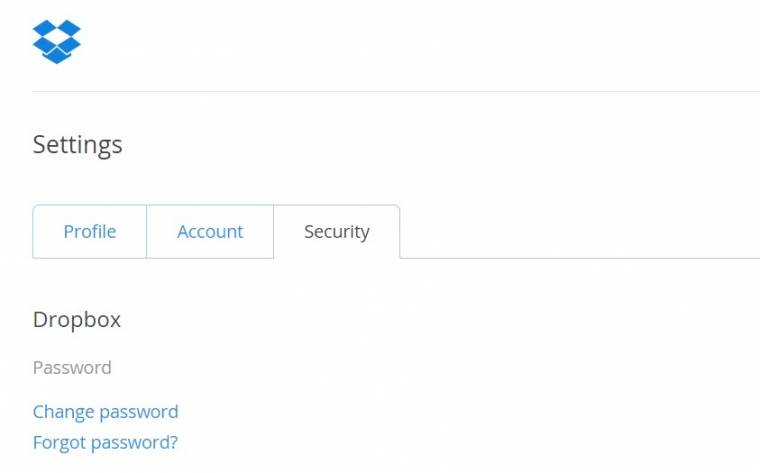
Mi van, ha elfelejtettem?
Ebben az esetben a Forgot password? hivatkozást kell megnyomni. Itt meg kell erősíteni a fiókhoz tartozó e-mail címet, majd a Submit gombbal kiküldetni a hivatkozást, ami lehetővé teszi a jelszó cseréjét. Erre rányomva a Dropbox oldala nyílik majd meg, ahol kétszer meg kell adni az új jelszót, és a Submit gombbal engedélyezni azt.
Ha a biztonság az első
Amennyiben valaki a lehető legbiztosabbra akar menni, akkor lehet engedélyezni a kétlépcsős hitelesítést is. Ennek hála a fiókba lépéskor nem csak a jelszót kell beírni, hanem az általunk megadott mobilszámra kapott friss biztonsági kódot is, minden egyes alkalommal.
A beállításhoz a Settings menüpontban kell a Security fület választani, majd a Two-step verification rész alatt az Enable hivatkozásra kattintani. Ezután a Get started gombot kell megnyomni, a jelszó megadását követően pedig a Next jön.
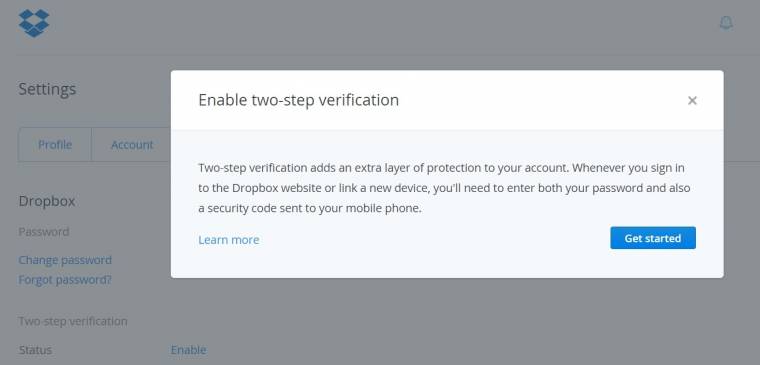
A következő képernyőn a Dropbox választást kínál: vagy szöveges üzenetben, vagy mobilos appon keresztül generálja a biztonsági kódokat. Válasszuk a text message opciót, és jöhet a Next gomb. Ezután a telefonszámot kell megadni, és a Nextre kattintani.
A Dropbox elküldi a biztonsági kódot, amit be kell gépelni a Dropbox oldalán. A következő képernyőn meg lehet adni egy tartalék telefonszámot is, szükség esetére. Ezután a Dropbox kiír egy vészhelyzet esetére felírandó mentési kódot, ami arra az esetre kell, ha ki akarjuk kapcsolni a kétlépcsős hitelesítést.
A funkció végső engedélyezése után jelszó és mobilos kód is kell, ha be akarunk lépni a Dropbox felhőjébe.

